
Како што знаете, нормален мултифункционален уред ќе работи само во присуство на инсталирани драјвери. Ricoh Aficio SP 100SU исто така важи. Ние ќе ги анализираме можните начини за пребарување и инсталирање на софтверот на овој MFP. Да разгледаме сè во ред.
Преземи драјвери за MFP Ricoh Aficio SP 100SU
Пред да се преселите во спроведувањето на методите наведени подолу, препорачуваме да се запознаете со пакетот на уредот. Обично во полето има ЦД со сите потребни датотеки. Едноставно вметнете го во уредот и направете инсталација. Ако поради некоја причина е невозможно или дискот едноставно недостасува, користете други опции.Метод 1: Официјален сајт ricoh
Најефективната опција е да пребарувате и да преземате софтвер од официјалната веб-страница на производителот, бидејќи пред сите ги преземете најновите верзии на датотеки. Процесот на наоѓање и вчитување е како што следува:
Одете на официјалната веб-страница на ricoh
- Отворете ја главната страница на Ricoh со кликнување на горниот линк.
- На горниот панел, пронајдете го копчето "Поддршка" и кликнете на неа.
- Извор на делот "База на податоци и информации за поддршка", каде што се преместувате во категоријата "Превземања за RICOH Office Products".
- Ќе прикажете листа на сите достапни производи. Поставете ги мултифункционалните уреди во него и одберете го вашиот модел.
- На страната за објавување, кликнете на стрингот "Возачите и софтверот".
- Прво, одредување на оперативниот систем ако не е автоматски извршен.
- Изберете пригоден јазик на возачот.
- Отворете го саканиот таб со збир на датотеки и кликнете на "Преземи".



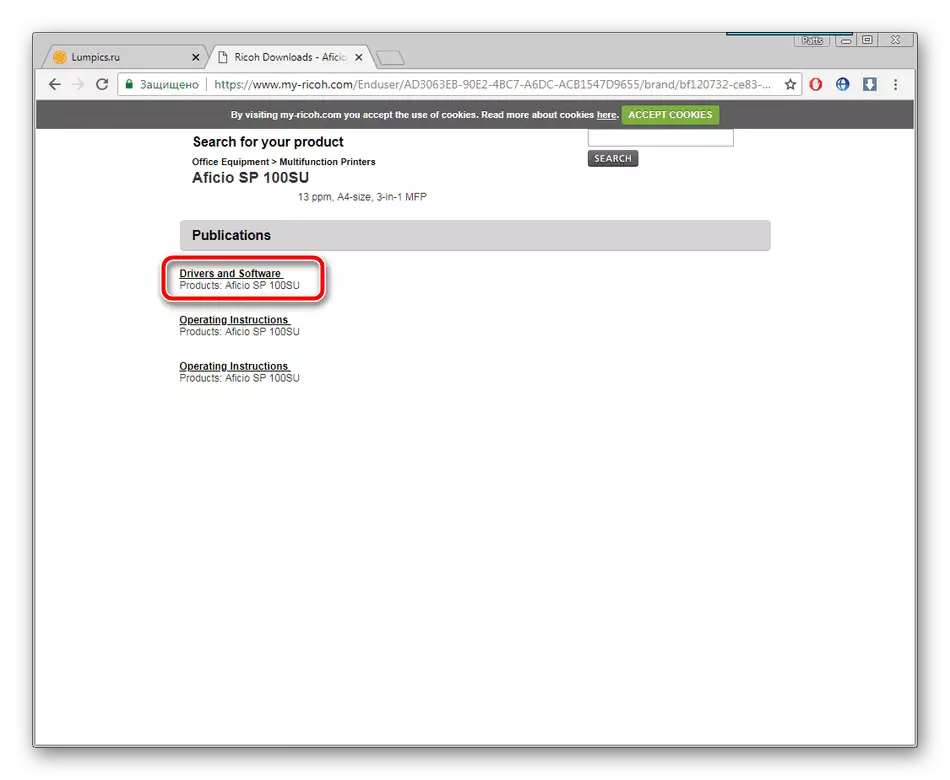
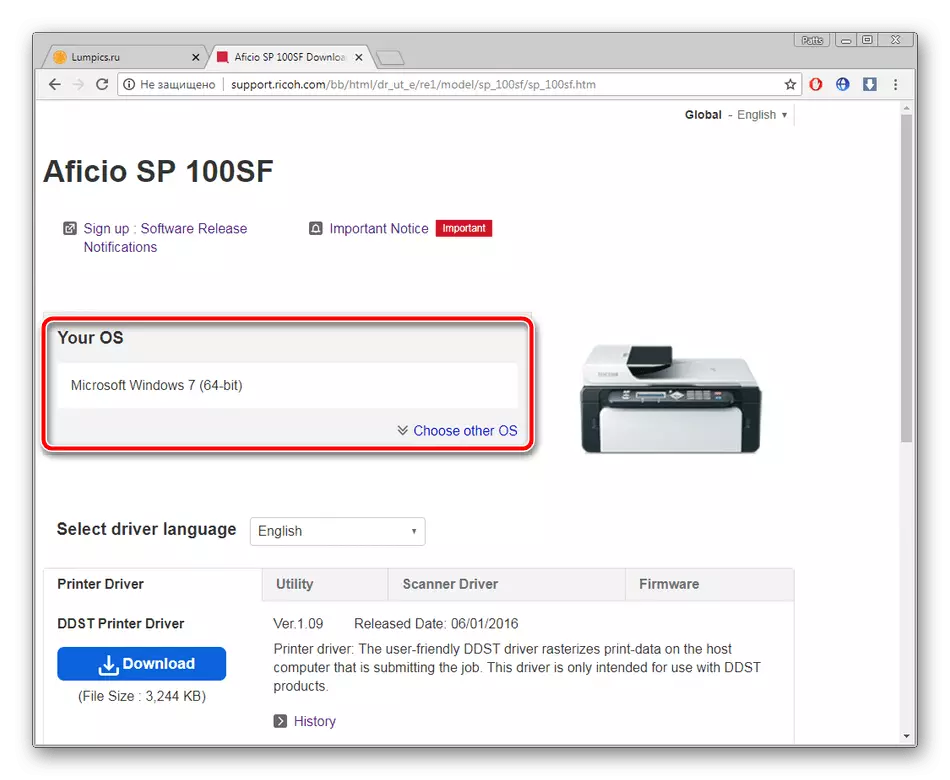

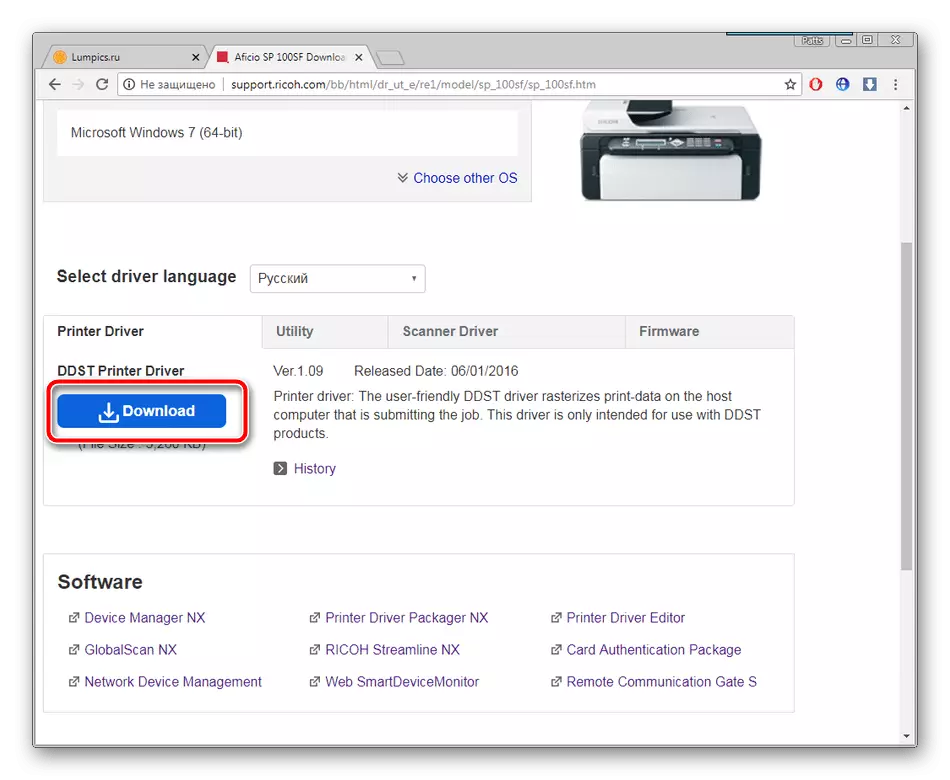
Останува само да го започнете преземениот инсталатор и да почекате додека не ги распакува датотеките. По завршувањето на овој процес, веднаш можете да ја поврзете опремата и да продолжите со тоа.
Метод 2: Програми од трети страни
Првиот метод не е погоден за некои корисници поради фактот што бара доволно голем број активности кои понекогаш земаат многу време. Во овој случај, препорачуваме да го разгледаме дополнителниот софтвер кој самостојно ќе ги избрише и преземе соодветни возачи. Со листата на таков софтвер, задоволите друг напис на линкот подолу.
Прочитајте повеќе: Најдобрите програми за инсталирање на возачи
Ве советуваме да обрнете внимание на растворот на возачот и возачот. Овие програми најдобро одговараат на работа со мултифункционален уред. Распоредени инструкции за нивно користење ќе го најдете на следниот линк.

Прочитај повеќе:
Како да ги ажурирате драјверите на компјутер користејќи го растворот за возачи
Пребарување и монтажа на возачи во програмата за возачот
Метод 3: Уникатен MFP код
По поврзувањето на Ricoh Aficio SP 100SU на компјутерот во менаџерот на уредот, главните информации за тоа се појавува. Во својствата на опремата има податоци за неговиот идентификатор, со што соодветниот драјвер може да се најде преку специјални услуги. На MFP се разгледува, овој уникатен код изгледа вака:
USBPRY \ ricohaficio_sp_100suf38.

Во детали можете да се запознаете со овој метод за пребарување и преземање од вас во статијата од друг наш авторот со референца подолу.
Прочитај повеќе: Барај за хардверски драјвери
Метод 4: Стандардна алатка за Windows
Ако трите претходни начини не се погодни за било која причина, обидете се да го инсталирате возачот за опремата со користење на вградениот оперативен систем. Предноста на оваа опција е дека не мора да барате датотеки на трети страни или да користите разни програми. Алатот автоматски ќе ги направи сите активности.
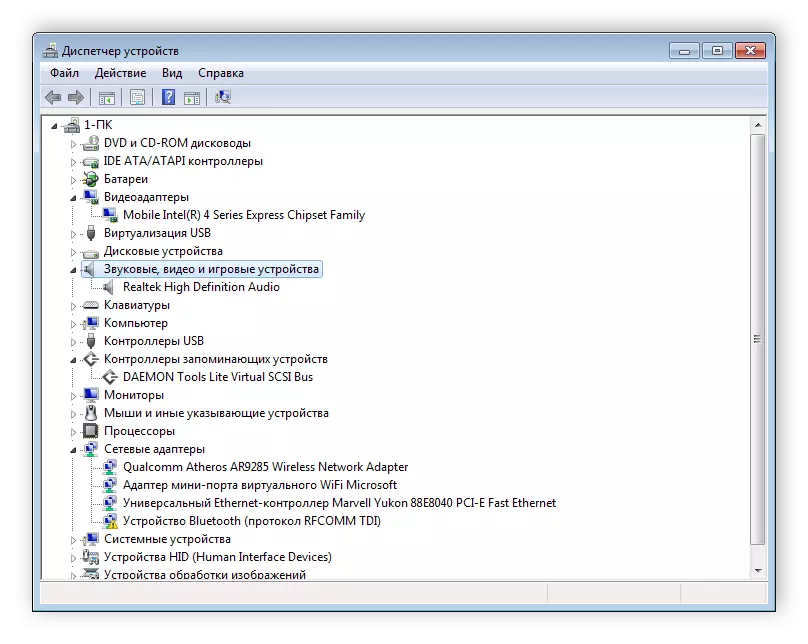
Прочитајте повеќе: Инсталирање на драјвери со стандардни Windows алатки
На ова, нашата статија завршува. Денес ги проширивме четирите достапни методи, како можам да најдам и да преземам возачи во MFP Ricoh Aficio SP 100SU. Како што можете да видите, ништо комплицирано во овој процес не е важно, важно е само да се избере пригоден метод и да ги следите упатствата.
